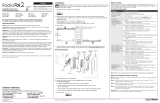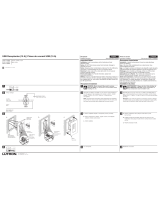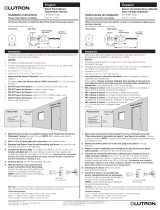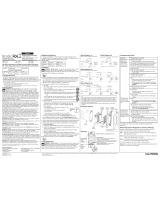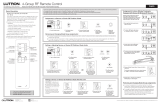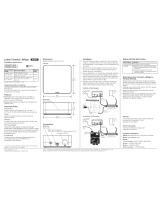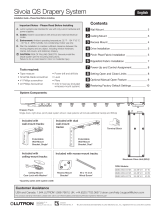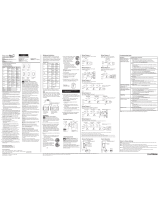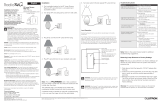Lutron Electronics RadioRA 2 RRD-W1RLD Guide d'installation
- Taper
- Guide d'installation

120 V
50 / 60 Hz
Installation
WARNING: Shock Hazard. To avoid the risk of electric shock, locate
and remove fuse or lock circuit breaker in the OFF position before
proceeding. Wiring with power ON could result in serious injury or
death.
1. Turn power OFF at fusebox or circuit breaker.
2. Prepare wires. When making wire connections, follow the recommended
strip lengths and combinations for the supplied wire connectors. Note: Wire
connectors provided are suitable for copper wire only.
•Strip insulation 3/8 in (10 mm) for 14 AWG (1.5 mm
2
).
•Strip insulation 1/2 in (13 mm) for 18 AWG (0.75 mm
2
).
•Use to join one 14 AWG (1.5 mm
2
) with one 18 AWG (0.75 mm
2
) wires.
3. Wire control.
4. Push all wires back into the wallbox and loosely fasten the control to the
wallbox using the keypad mounting screws provided. Do not pinch the wires.
See Mounting Diagram below.
Mounting Diagram
English
Use these instructions to install the model numbers listed above.
For system setup guide and tools visit:
www.lutron.com/radiora2
Important Notes
Codes: Install in accordance with all local and national electrical codes.
Environment: Ambient operating temperature: 32 °F to 104 °F (0 °C to 40 °C),
0 to 90% humidity, non-condensing. Indoor use only.
Wallplates: Use only Lutron
® wallplates with these devices. The mechanical
design of the keypad is NOT compatible with non-Lutron® wallplates. Non-
Lutron® wallplates will NOT sit flush against the wall. Claro® and Satin Colors®
wallplates are strongly recommended for best color match and clean aesthetic
appearance. Do not paint controls, buttons, or wallplates.
Cleaning: To clean, wipe with a clean damp cloth. DO NOT use any chemical
cleaning solutions.
Wallboxes: All keypads require a U.S. wallbox. 3 ` in (89 mm) deep
recommended, 2 1 in (57 mm) deep minimum.
RF Device Placement: RF dimmers, switches, keypads and shades / drapes
must be located within 30 ft (9 m) of an RF signal repeater. For systems without
an RF signal repeater, all RF dimmers, switches, keypads and shades / drapes
must be located within 30 ft (9 m) of each other. Remote dimmers and switches
are not required to be within a specific range.
Engraving: The Prepaid Engraving Certificate included with the keypad can
be redeemed for a custom engraved replacement kit. To order an engraved
replacement kit please follow the instructions at: www.lutron.com/buttons
Raise / Lower Default: Raise / lower the last button pressed.
Lutron Elec tron ics Co., Inc.
7200 Suter Road
Coopersburg, PA 18036-1299
P/N 044-262 Rev. A 11/2011
5. Install Replacement Kit (if applicable).
6. Attach Lutron
® Claro® or Satin Colors® wallplate adapter and wallplate (see
Mounting Diagram).
a. Install the wallplate adapter onto the front of the keypad(s).
b. Tighten keypad mounting screws until wallplate adapter is flush to wall (do
not over-tighten).
c. Snap wallplate onto wallplate adapter and verify that buttons are aligned
properly.
d. If control(s) are misaligned, loosen keypad mounting screws appropriately.
7. Restore power.
Lutron, RadioRA, Claro, Satin Colors, and
logo are registered trademarks and RadioRA 2 and FASS are trademarks of Lutron Electronics Co., Inc.
©2011 Lutron Electronics Co., Inc.
Replacement
Kit
Keypad
Wallbox
Keypad
Mounting
Screws
Adapter
Mounting
Screws
Wallplate
Wallplate
Adapter
Installation Instructions
Please Read Before Installing
Wall-mount Designer Keypads
RRD-W1RLD, -W2RLD, -W3BD, -W3BRL,
-W3BSRL, -W4S, -W5BRL, -W5BRLIR,
-W6BRL, -W7B
120 V~ 50 / 60 Hz 0.5 A
Typical Power Consumption*: 0.6 W
O
N
O
FF
O
N
O
FF
O
N
O
FF
O
N
O
FF
O
N
O
FF
O
N
O
FF
* Typical Power Consumption test conditions: all backlights on medium intensity, two LEDs on (two presets
active), keypad powered at 120 V~
NOTE: Orientation arrow
MUST point UP.
Hot/Live Black
Neutral White
Green Ground
Troubleshooting Guide (for Simple Setup)
Symptom Probable cause and action
LEDs on a keypad don’t
light up when buttons on
it are pressed.
Power not present at keypad
• Circuit breaker OFF. Turn ON breaker.
Incorrect wiring.
• Wire the keypad according to the Installation
section.
A specific dimmer, switch
or shade/drapery not
controlled when a button
is pressed on a keypad.
The dimmer, switch or shade/drapery is not assigned to
keypad.
•
Follow the steps in Assigning Devices to Keypads.
The device is ‘unaffected’ for that button.
•
Follow the steps in Setting Levels and Positions to
change the ‘Unaffected’ status of the device.
The lamp(s) controlled by the dimmer/switch is (are)
burned out.
•
Replace the lamp(s).
Either there is no power to the device or the FASS
™
switch is pulled out on a dimmer/switch.
•
Ensure that the device is powered and push the
FASS
™
switch in.
Devices are out of range.
•
Check to make sure all Pico
® wireless controls,
keypads, dimmers, switches and shades/draperies
are within 30 ft (9 m) of each other.
Dimmer, switch or
shade/drapery does
not go to the desired
level or position when a
button on the keypad is
pressed.
The button was not programmed correctly.
•
Follow the steps in Setting Levels and Positions to
set up the system.
The device is ‘unaffected’ for that button.
•
Follow the steps in Setting Levels and Positions to
change the ‘Unaffected’ status.
The button pressed is the bottom button.
•
The bottom button cannot be saved or modified.
Devices are out of range.
•
Check to make sure all Pico
® wireless controls,
keypads, dimmers, switches and shades/draperies
are within 30 ft (9 m) of each other.
All LEDs on the keypad
flash when any button is
pressed.
The keypad is in the Factory Settings mode and has not
been configured to work in a system.
•
Follow the steps in Assigning Devices to Keypads.
Note: Refer to the system Setup Guide for additional troubleshooting suggestions.
Returning Keypads to Factory Settings
Note: Returning a keypad to its Factory Settings will remove it from the system and
erase all programming.
Step 1: Triple tap and hold either the top or bottom button on the keypad. DO NOT
release the button after the third tap.
Step 2: Keep the button pressed on the third tap until the LED next to the top button
turns on solid (approximately 3 seconds).
Step 3: Immediately release the button and triple tap it again. The LED next to the top
button will flash quickly. When the LED stops flashing, the control has been
returned to Factory Settings.
Warranty: For warranty information, please see the warranty enclosed with the product,
or visit www.lutron.com/TechnicalDocumentLibrary/HomeWorks_Warranty.pdf
Setting Levels and Positions (continued)
4. Save Current Levels / Positions or ‘Unaffected’ Status
a. Press and hold the selected keypad button until the LED flashes (6 seconds). The
LED will rapid flash (ten times per second) for 2 seconds to confirm that the save was
successful.
Note: To undo the ‘unaffected’ status of a device repeat steps 1,2, and 4.
Note: To program additional keypad column buttons repeat steps 1 - 4.
Technical Assistance
For questions concerning the installation or operation of this product, call the
Lutron Technical Support Center. Please provide exact model number when calling.
U.S.A. and Canada (24 hrs / 7days) Brazil (M-F 8:30
– 17:30 BRT)
1.800.523.9466 +55 (11) 3257.6745
Mexico (8am – 8pm ET) Other countries (8am – 8pm ET)
+1.888.235.2910 +1.610.282.3800
www.lutron.com
RRD-W6BRL RRD-W7BRRD-W5BRLIR
RRD-W3BD
RRD-W2RLD
RRD-W1RLD
RRD-W3BSRL
RRD-W4S RRD-W5BRL
RRD-W3BRL
Simple Setup
To program a system which contains a Main Repeater refer to the system Setup Guide.
Follow the instructions below to program a system which does NOT contain a Main Repeater.
After all devices have been installed, the keypads must be programmed to control a set of
dimmers, switches and shades / drapes. Programming a RadioRA
® 2 system consists of two
simple steps:
1. Assigning devices (e.g. dimmers and switches) to keypad columns. The assignment process
is completed for a column of buttons. Individual button assignment is not supported in
simple setup.
Note: Keypads and keypad columns also refer to Pico
® wireless controls.
2. Setting the desired light levels and shade/drapery positions.
Assigning Devices to Keypads
1. Enter Program Mode
a. Press and hold the top and bottom buttons of the desired keypad column until the
LEDs begin to flash (6 seconds). All of the LEDs in the column will scroll sequentially or
flash.
Note: The keypad will automatically exit program mode after 10 minutes.
2. Assign Devices
a. Dimmer/Switch – Press and hold the main button on the device until the load
flashes 3 times (6 seconds). The LED(s) on an assigned dimmer / switch will continue to
flash while the keypad is in program mode.
b. Hybrid Keypad – Press and hold both the raise and lower buttons until the load
ashes 3 times (6 seconds). When a hybrid keypad is assigned to another keypad, its
LEDs will normal ash (once per second). When a hybrid keypad is assigned to itself, its
LEDs will scroll down sequentially and then flash all its LEDs simultaneously.
Note: The local load on a hybrid keypad is not automatically assigned to itself.
c. Shade/Drapery – Press and release any button on the drive and the LED will flash.
Note: To assign additional devices repeat step 2.
Note: To unassign a device that is assigned, repeat the corresponding method
described in step 2.
3. Exit Program Mode
a. Press and hold top and bottom buttons of the selected keypad column until all of the
LEDs in the column stop scrolling (3 seconds).
4. Confirm programming
a. Individually press every button on the selected keypad column. Assigned devices
respond to the button press by going to the default level for that button. See Setting
Levels and Positions below, to set different levels and positions. During normal
operation, when a button is pressed, the LED next to the button is illuminated. Adjusting
individual light levels will not turn off the LED. The LED only turns off after another button
is pressed on that keypad column.
Setting Levels and Positions
The levels / positions of devices assigned to a keypad column can be customized by using the
steps below. The keypad column containing the button to be customized must have already
been programmed according to Assigning Devices to Keypads, above.
1. Select Keypad Button
a. Press and release the keypad button to be programmed. By default, assigned
lights and shades / draperies go to the default levels / positions for this button. Wait until
the lights and shades / draperies stop dimming and moving.
2. Adjust Levels / Positions
a. Dimmer / Switch – Press the main button to toggle the lights on / off. Use the
raise / lower buttons on the dimmer to adjust the light level.
b. Hybrid Keypad – Press the raise / lower buttons to adjust the light level. Press
bottom button to turn lights off.
c. Shade / Drapery – Press the clockwise or counter-clockwise buttons on the
shade / drapery to adjust the position.
3. Making Devices ‘Unaffected’ (optional)
Note: ‘Unaffected’ means that a device assigned to a keypad column will not respond to a
specified button press on that keypad column. The light level or shade / drapery position will
not change.
a. Dimmer
i. If the lights are on, press the main button to toggle the lights off.
ii. Press and hold the lower button until the 3 middle LEDs turn on solid (6 seconds).
b. Switch
i. If the lights are on, press the main button to toggle the lights off.
ii. Pull the FASS
TM switch out.
iii. Press and hold the main button and then push the FASS
TM switch in.
iv. Continue holding the main button until the LED normal flashes (6 seconds).
c. Shade/Drapery
i. If the shade / drapery is open, press and hold the clockwise or counterclockwise button
to close the shade / drapery.
ii. Release the button and press and hold the same button until the green LED rapid
flashes (10 seconds).
Note: ‘Unaffected’ is not available for the hybrid keypad.
Note: After a device is made ‘unaffected’, you have 10 minutes to complete the level save.
Wallplate adapter and wallplate
purchased separately.

120 V
50 / 60 Hz
El adaptador y la placa se
venden por separado.
Diagrama de montaje
Español
Use estas instrucciones para instalar los números dos modelos
indicados arriba. Para instrucciones de configuración del sistema
y herramientas visite: www.lutron.com/radiora2
Notas importantes
Códigos: Realice la instalación de acuerdo con todos los códigos eléctricos
locales y nacionales.
Condiciones ambientales: Temperatura ambiente de operación: de 0 ºC a
40 °C (32 °F a 104 °F), humedad de 0 a 90%, sin condensación. Sólo para uso
en interiores.
Placas: Utilice únicamente placas de Lutron
® con estos dispositivos. El diseño
mecánico del teclado NO es compatible con placas que no sean de Lutron®.
Las placas que no sean de Lutron® tampoco quedarán al ras con la pared.
Se recomiendan las placas Claro® y Satin Colors® para lograr una mejor
combinación de colores y una apariencia estéticamente limpia. No pinte los
controles, botones ni placas.
Limpieza: Para limpiar, pase un trapo húmedo. NO use ninguna solución
química.
Cajas de empotrar: Todos los teclados requieren una caja de empotrar acorde
con las normas de E.U.A. Se recomienda una profundidad de 89 mm (3
1
⁄2 pulg),
profundidad mínima 57 mm (2
1
⁄4 pulg).
Ubicación del dispositivo de RF: los atenuadores, interruptores, teclados y
cortinas de RF deben ubicarse a menos de 9 m (30 pies) de un repetidor de
señal de RF. Para sistemas sin repetidor, todos los atenuadores, interruptores,
teclados y cortinas de RF deben ubicarse a menos de 9 m (30 pies) entre sí.
Los atenuadores e interruptores remotos no deben estar dentro de un rango
específico.
Grabado: El certificado de grabado prepago incluido con el teclado puede ser
canjeado por un juego de reemplazo grabados. Para encargarlo sírvase seguir
las instrucciones indicadas en www.lutron.com/buttons.
Aumentar / Disminuir Predeterminada: Aumentar / disminuir el último botón
presionado.
Lutron Electronics Co., Inc.
7200 Suter Road
Coopersburg, PA 18036-1299
P/N 044-262 Rev. A 11/2011
Instalación
ADVERTENCIA: Riesgo de choque eléctrico. Para evitar el riesgo de
choque eléctrico ubique y retire el fusible o bloquee el disyuntor de
alimentación en la posición OFF antes de continuar. Cablear con la
energía encendida puede resultar en lesiones graves o la muerte.
1. DESCONECTE la alimentación en la caja de fusibles o en el disyuntor.
2. Prepare los cables. Al hacer las conexiones de los cables, siga las
recomendaciones relativas a extremos desnudos y combinaciones de cables
indicadas para los conectores proporcionados. Nota: Los conectores de
cable proporcionados son adecuados para cables de cobre solamente.
•Retire la aislación 10 mm (3/8 pulg) en cables de 1,5 mm
2
(14 AWG).
•Retire la aislación 13 mm (1/2 pulg) en cables de 0,75 mm
2
(18 AWG).
•Use para unir un cable de 1,5 mm
2
(14 AWG) con uno de 0,75 mm
2
(18 AWG).
3. Cablee el control.
4. Introduzca todos los cables en la caja de empotrar y fije el control a la caja
sin apretar demasiado los tornillos. Use los tornillos de montaje provistos
para el teclado. No pellizque los cables. Vea el Diagrama de montaje a
continuación.
5. Instale el juego de reemplazo (si corresponde.)
6. Coloque el adaptador y la placa Lutron
® Claro® o Satin Colors® (consulte
Diagrama de montaje).
a. Instale el adaptador de placa sobre el frente del (los) teclado(s).
b. Ajuste los tornillos de montaje del teclado hasta que el adaptador de
placa esté al ras con la pared (no apriete excesivamente).
c. Inserte la placa en el adaptador y verifique que los botones estén
correctamente alineados.
d. Si el (los) control(es) están mal alineados, afloje los tornillos de montaje
del teclado según corresponda.
7. Vuelva a conectar la alimentación.
Lutron, RadioRA, Claro, Satin Colors, y el logo son marcas registradas y RadioRA 2 y FASS son marcas comerciales de Lutron Electronics Co., Inc.
©2011 Lutron Electronics Co., Inc.
Juego de
reemplazo
Teclado
Caja de
empotrar
Tornillos de
montaje del
teclado
Tornillos
de montaje
para el
adaptador
Placa
Adaptador
de placa
Instrucciones de instalación
Por favor, lea antes de instalar
Teclados de pared diseñador
RRD-W1RLD, -W2RLD, -W3BD, -W3BRL,
-W3BSRL, -W4S, -W5BRL, -W5BRLIR,
-W6BRL, -W7B
120 V~ 50 / 60 Hz 0,5 A
Consumo típico de potencia*: 0,6 W
O
N
O
FF
O
N
O
FF
O
N
O
FF
O
N
O
FF
O
N
O
FF
O
N
O
FF
NOTA: La flecha de
orientación DEBE
apuntar hacia
ARRIBA.
Vivo Negro
Neutro Blanco
* Condiciones típicas de la prueba de consumo de potencia: todas las luces de fondo en intensidad media,
dos LEDs encendidos (dos estados predeterminados activos), teclado alimentado con 120 V~
Verde Tierra
Configuración simple
Para programar un sistema que incluye un repetidor principal, consulte la Guía de
configuración del sistema. Siga las instrucciones siguientes para programar un sistema
que NO incluya ningún repetidor principal.
Después de haber instalado todos los dispositivos, los teclados deben programarse
para controlar un conjunto de atenuadores, interruptores y cortinas.
La programación de
un sistema RadioRA® 2 comprende dos pasos simples:
1. La asignación de dispositivos (por ej., atenuadores e interruptores) a las columnas de la
botonera. El proceso de asignación se completa para una columna de botones.
La configu-
ración simple no admite la asignación de botones individuales.
Nota: Las botoneras
y las columnas de la botonera también se aplican a los controles
inalámbricos Pico®.
2. La configuración de las posiciones de las cortinas y los niveles de luz.
Asignación de dispositivos a las botoneras
1. Ingrese al modo de programación
a. Mantenga presionados simultáneamente los botones superior e inferior de
la columna deseada de la botonera hasta que los indicadores LED comiencen a
parpadear (6 segundos). Todos los indicadores LED de la columna se encenderán en
secuencia o comenzarán a parpadear.
Nota: La botonera saldrá automáticamente del modo de programación después de
10 minutos.
2. Asignación de dispositivos
a. Atenuador/interruptor: Mantenga presionado el botón principal del dispositivo
hasta que la carga parpadee 3 veces (6 segundos). Los indicadores LED de un atenua-
dor o interruptor asignado seguirán parpadeando mientras la botonera esté en el modo
de programación.
b. Botonera híbrida: Mantenga presionados simultáneamente los botones para
subir y bajar hasta que la carga parpadee 3 veces (6 segundos). Cuando se asigna
una botonera híbrida a otra botonera, los indicadores LED parpadearán normalmente
(una vez por segundo). Cuando se asigna una botonera híbrida a sí misma, los indi-
cadores LED se encenderán en secuencia y después comenzarán a parpadear todos
simultáneamente.
Nota: En una botonera híbrida, la carga local no se asigna automáticamente a sí misma.
c. Cortinas: Presione y suelte cualquier botón del motor y el indicador LED parpadeará.
Nota: Para asignar dispositivos adicionales, repita el paso 2.
Nota: Para desasignar un dispositivo ya asignado, repita el método correspondiente
que se describe en el paso 2.
3. Salga del modo de programación
a. Mantenga presionados simultáneamente los botones superior e inferior de la
columna de la botonera seleccionada hasta que los indicadores LED de la columna
dejen de encenderse en secuencia (3 segundos).
4. Confirme la programación
a. Presione individualmente cada botón de la columna de la botonera seleccionada.
Los dispositivos asignados responden a la presión colocándose en el nivel por defecto
para ese botón. Consulte la sección Configuración de niveles y posiciones a conti-
nuación para configurar los diferentes niveles y posiciones. Durante la operación
normal,
cuando se presiona un botón, el indicador LED junto al botón se ilumina. El ajuste de
los niveles de luz individuales no apagará el indicador LED. El indicador LED se apaga
únicamente al presionar otro botón en esa columna de la botonera.
Configuración de niveles y posiciones
Los niveles y las posiciones de los dispositivos asignados a la columna de una botonera se
pueden personalizar siguiendo los pasos a continuación. La columna de la botonera que
contiene el botón que se quiere personalizar debe haber sido programada según lo descrito
anteriormente en la sección Asignación de dispositivos a las botoneras.
1. Seleccione un botón de la botonera
a. Presione y suelte el botón de la botonera que desea programar. Por defecto,
las
luces y las cortinas asignadas van a las posiciones o los niveles predeterminados
para
este botón. Espere hasta que las luces y cortinas dejen de atenuarse y de moverse.
2. Ajuste los niveles y las posiciones
a.
Atenuador/interruptor: Presione el botón principal para encender / apagar las luces.
Use los botones para subir / bajar del atenuador a fin de ajustar el nivel de luz.
b.
Botonera híbrida: Presione los botones para subir y bajar a fin de ajustar el nivel de
luz. Presione el botón inferior para apagar las luces.
c.
Cortinas: Para ajustar la posición, gire los botones de las cortinas en el sentido
de las manecillas del reloj o en el sentido contrario al de las manecillas del reloj.
3. Desafecte los dispositivos (opcional)
Nota: El término “desafectado” significa que un dispositivo asignado a la columna de
una botonera no responderá ante la presión de un botón específico en esa columna de la
botonera. El nivel de luz o la posición de las cortinas no cambiarán.
a. Atenuador
i. Si las luces están encendidas, presione el botón principal para apagarlas.
ii. Mantenga presionado el botón para bajar hasta que los 3 indicadores LED del
medio emitan una luz constante (6 segundos).
b. Interruptor
i. Si las luces están encendidas, presione el botón principal para apagarlas.
ii. Tire el interruptor FASS
TM hacia afuera.
iii. Mantenga presionado el botón principal y después tire el interruptor FASS
TM hacia
adentro.
iv.
Siga presionando el botón principal hasta que el indicador LED parpadee normal
mente
(6 segundos).
c. Cortinas
i.
Si la cortina está abierta, mantenga presionado el botón en el sentido de las maneci
las
del reloj o en el sentido contrario al de las manecillas del reloj para cerrarla.
ii. Suelte y vuela a mantener presionado el mismo botón hasta que el indicador LED
de color verde parpadee rápidamente (10 segundos).
Nota: El estado “desafectado” no se encuentra disponible para la botonera híbrida.
Nota: Después de haber “desafectado” un dispositivo, usted dispone de 10 minutos
para completar la acción de guardar el nivel.
Guía de solución de problemas (para Configuración simple)
Síntoma Probable causa y acción
Los LEDs de un teclado
no se ilumina cuando se
presionan sus botones.
La alimentación no llega al teclado
• Disyuntor APAGADO. ENCIENDA disyuntor.
Cableado incorrecto.
• Cablee el teclado según indicado en la sección
Instalación.
Un atenuador, interruptor
o cortina determinado
no responde cuando se
presiona un botón
en el control teclado.
El atenuador, interruptor o cortina no fue asignado al
teclado.
• Siga los pasos indicados en la sección Asignación
de dispositivos a las botoneras
El dispositivo está ‘desafectado’ para ese botón.
• Siga los pasos que se describen en la sección
Configuración de niveles y posiciones para
cambiar
el estado “desafectado” de un dispositivo.
Los bombillos de las lámparas controladas por el
atenuador/interruptor están quemadas.
•
Reemplace los bombillos.
El dispositivo no r
ecibe energía o, en el caso de un
atenuador/interruptor, el interruptor FASS
™
está hacia
afuera.
•
Asegúrese de que el dispositivo reciba energía y
empuje hacia adentro el interruptor FASS
™
.
Los dispositivos están fuera de alcance.
•
Verifique que todos los controles, teclados,
atenuadores, interruptores y cortinas estén a menos
de 9 m (30 pies) de distancia entre sí.
El atenuador, interruptor
o cortina no va al nivel
o posición deseados
cuando se presiona
un botón en el control
teclado.
El botón no ha sido correctamente programado.
• Siga los pasos que se describen en la sección
Configuración de niveles y posiciones para
configurar el sistema.
El dispositivo está ‘desafectado’ para ese botón.
• Siga los pasos que se describen en la sección
Configuración de niveles y posiciones
para
cambiar el estado “
desafectado”.
El botón que se ha presionado es el inferior.
•
El botón inferior no puede guar
dar niveles ni ser
modificado.
Los dispositivos están fuera de alcance.
•
Verifique que todos los controles inalámbricos Pico
®,
teclados, atenuadores, interruptores y cortinas estén
a menos de 9 m (30 pies) de distancia entre sí.
Todos los indicadores LED
de la botonera parpadean
cuando se presiona cual-
quier botón.
La botonera está en el modo de pr
eferencias de fábrica y
aún no fue configurada para funcionar en un sistema.
• Siga los pasos indicados en la sección Asignación
de dispositivos a las botoneras.
Nota: Consulte la Guía de configuración del sistema para sugerencias adicionales de
solución de problemas.
Restauración de los teclados a la configuración de fábrica
Nota: La restauración de un teclado a su configuración de fábrica lo removerá del
sistema y borrará toda su programación.
Paso 1: Pulse tres veces y luego sostenga el botón superior o el inferior del teclado.
NO deje de oprimir después de la tercera vez.
Paso 2: Mantenga oprimido el botón hasta que el LED próximo al botón superior
emita una luz constante (aproximadamente 3 segundos).
Paso 3: Suelte inmediatamente el botón y vuelva a pulsarlo tres veces. El LED próximo
al botón superior parpadeará rápidamente. Cuando el LED se detenga, el
control habrá vuelto a su configuración de fábrica.
Garantía: Para obtener información sobre la garantía, consulte la Garantía provista con el
producto o visite www.lutron.com/TechnicalDocumentLibrary/HomeWorks_Warranty.pdf
Configuración de niveles y posiciones (continuación)
4. Guarde los niveles y las posiciones actuales o el estado “desafectado”.
a.
Mantenga presionado el botón seleccionado de la botonera hasta que el indicador
LED parpadee (6 segundos). El indicador LED parpadeará rápidamente (diez veces por
segundo) durante 2 segundos para confirmar que la acción de guardar tuvo éxito.
Nota: Para deshacer el estado “desafectado” de un dispositivo, repita los pasos 1, 2 y 4.
Nota: Para programar botones adicionales de la columna de la botonera, repita los
pasos 1 a 4.
Asistencia Técnica
Para consultas acerca de la instalación o funcionamiento de este producto, llame al
Centro de Soporte Técnico de Lutron. Indique el número de modelo exacto al llamar.
E.U.A. y Canadá
(24 horas / 7 días) Brasil (Lunes-Viernes 8:30 – 17:30 BRT)
1.800.523.9466 +55 (11) 3257.6745
México (de 8am a 8pm Hora del este) Otros países (de 8 a.m. a 8 p.m. Hora del este)
+1.888.235.2910 +1.610.282.3800
www.lutron.com
RRD-W6BRL RRD-W7BRRD-W5BRLIR
RRD-W3BD
RRD-W2RLD
RRD-W1RLD
RRD-W3BSRL
RRD-W4S RRD-W5BRL
RRD-W3BRL

120 V
50 / 60 Hz
Schéma de montage
Français
Utiliser ces directives pour installer les modèles des numéros
cités ci-dessous. Pour les directives d’installation et outils, visiter :
www.lutron.com/radiora2
Notes importantes
Codes : Installer conformément à tous les codes électriques locaux et
nationaux.
Environnement : Température ambiante de fonctionnement : 0 ºC à 40 °C
(32 °F à 104 °F), 0 à 90% d’humidité sans condensation. Usage intérieur
seulement.
Plaques murales : Utiliser seulement les plaques murales de Lutron
® avec ces
dispositifs. La conception mécanique du clavier n’est PAS compatible avec
les plaques murales autres que celles de Lutron®. Les plaques murales autres
que celles de -Lutron® NE pourront PAS effleurer le mur. Les plaques murales
Claro® et Satin Colors® sont fortement recommandées pour mieux agencer
les couleurs et pour une meilleure apparence esthétique. Ne pas peindre les
contrôles, boutons, ou plaques murales.
Nettoyage : Pour nettoyer, essuyer à l’aide d’un linge propre et humide. NE
PAS utiliser de nettoyants chimiques.
Boîtiers muraux : Tous les claviers requièrent un boîtier mural É.-U. 89 mm
(3
1
⁄2 po) de profondeur est recommandé, 57 mm (2
1
⁄4 po) de profondeur
minimum.
Emplacement d’appareil RF : Les gradateurs RF, interrupteurs, claviers
et stores/draperies doivent être localisés à l’intérieur de 9 m (30 pi) d’un
répétiteur de signal RF. Pour les systèmes n’ayant pas de répétiteurs de signal
RF, tous les gradateurs RF, interrupteurs, claviers et stores/draperies doivent
être localisés à l’intérieur de 9 m (30 pi) l’un de l’autre. Les gradateurs et
interrupteurs à distance n’ont pas cette réglementation de rayon spécifique.
Gravure : Le Certificat de Gravure Prépayé inclut avec le clavier peut être
remplacé par un bouton avec gravure. Pour commander un bouton avec
gravure, S.V.P. suivre nos directives situées sur notre site
www.lutron.com/buttons
Hausser / Baisser Défaut : Hausser / baisser le dernier bouton enfoncé.
Lutron Electronics Co., Inc.
7200 Suter Road
Coopersburg, PA 18036-1299
P/N 044-262 Rev. A 11/2011
Installation
AVERTISSEMENT : Choc électrique. Afin d’éviter tout risque de choc
électrique, localiser et retirer le fusible ou verrouiller le disjoncteur à la
position éteinte (OFF) avant de procéder. Le Câblage sous tension (ON)
peut causer le décès de la personne ou de graves lésions.
1. Couper (OFF) le courant à la boîte à fusibles ou au disjoncteur.
2. Préparer les fils. Lors du raccordement, suivre les recommandations de
dénudage et de combinaison de fils avec les connecteurs fournis.
Remarque : Les connecteurs fournis conviennent aux fils de cuivre
seulement.
•Dénuder l’isolant sur 10 mm (3/8 po) pour un fil 1,5 mm
2
(14 AWG).
•Dénuder l’isolant sur 13 mm (1/2 po) pour un fil 0,75 mm
2
(18 AWG).
•Utiliser pour relier un fil d’alimentation 1,5 mm
2
(14 AWG) et un fil de
commande 0,75 mm
2
(18 AWG).
3. Fil de commande.
4. Repousser tous les fils dans le boîtier mural et poser partiellement le contrôle
sur le boîtier mural utilisant les vis fournies pour l’installation du clavier. Ne
pas coincer les fils. Voir Schéma de montage ci-dessous.
5. Installer l’ensemble des boutons. (si applicable)
6. Relier l’adaptateur de plaque murale et la plaque murale Lutron
® Claro® ou
Satin Colors
® (Voir Schéma de Montage).
a. Installer l’adaptateur de plaque murale sur le devant du Clavier(s).
b. Serrer les vis de montage du clavier jusqu’à ce que l’adaptateur de la
plaque murale effleure le mur (ne pas trop serrer).
c. Enclencher la plaque murale sur l’adaptateur de plaque murale et
s’assurer que les boutons soient bien alignés.
d. Si les contrôles sont mal alignés, desserrer les vis de montage du clavier
en conséquence.
7. Rétablir le courant.
Lutron, RadioRA, Claro, Satin Colors et le logo sont des marques déposées enregistrées et RadioRA 2 et FASS sont des marques déposées de Lutron Electronics Co., Inc.
©2011 Lutron Electronics Co., Inc.
Plaquette de
remplacement
Clavier
Boîtier
mural
Vis de
montage
du clavier
Vis de mon-
tage de
l’adaptateur
Plaque
murale
Adaptateur
de
plaque
murale
Directives d’installation
Veuiller Lire avant l’Installation
Claviers muraux Designer
RRD-W1RLD, -W2RLD, -W3BD, -W3BRL,
-W3BSRL, -W4S, -W5BRL, -W5BRLIR,
-W6BRL, -W7B
120 V~ 50 / 60 Hz 0,5 A
Consommation de puissance Typique*: 0,6 W
O
N
O
FF
O
N
O
FF
O
N
O
FF
O
N
O
FF
O
N
O
FF
O
N
O
FF
* Conditions pour tests de Consommation de Puissance Typique : toutes les lumières rétro éclairées sont à
intensité moyenne, deux DEL on (deux préréglages actifs), clavier alimenté à 120 V~
REMARQUE :
L’orientation de la flèche
DOIT pointer vers le HAUT.
Sous
tension
Noir
Neutre Blanc
Vert Mise à la terre
Configuration simple
Pour programmer un système qui contient au moins un (1) répétiteur principal se référer au
Guide de configuration du système. Suivre les directives ci-dessous pour programmer un
système qui ne contient PAS de répétiteur principal.
Après avoir installé tous les appareils, les claviers doit être programmée pour commander un
ensemble de gradateurs, commutateurs et stores/draperies.
La programmation d’un système RadioRA
® 2 consiste en deux étapes simples :
1. L’assignation des dispositifs (ex. gradateurs et interrupteurs) aux colonnes d’un clavier.
Le processus d’assignation est complété pour une colonne de boutons. L’assignation d’un
bouton individuel n’est pas supportée lors d’un réglage simple.
Remarque : Les claviers et les colonnes de clavier réfèrent également aux commordes sans fil
Pico
®.
2. Le réglage des niveaux d’éclairage désirés et des positions de store/draperie désirées.
Assignation des dispositifs aux claviers
1. Entrer dans le mode programme
a. Appuyer et maintenir enfoncés les boutons du haut et du bas de la colonne désirée
du clavier jusqu’à ce que les DEL commencent à clignoter (6 secondes).
Toutes les DEL de la colonne déroulent séquentiellement ou clignotent.
Remarque : Le clavier quitte automatiquement le mode de programmation après
10 minutes.
2. Assigner les dispositifs
a. Gradateur/interrupteur : Appuyer et maintenir enfoncé le bouton principal du
dispositif jusqu’à ce que les lumières raccordées s’allument et s’éteignent 3 fois (6 sec-
ondes). Les DEL d’un gradateur / interrupteur assigné continuent à clignoter durant le
mode de programmation.
b. Clavier Hybride : Appuyer et maintenir enfoncé les deux boutons, hausser et
baisser jusqu’à ce que les lumières raccordées s’allument et s’éteignent 3 fois (6 sec-
ondes). Lorsqu’un clavier hybride est assigné à un autre clavier, ses DEL clignotent
normalement (une fois la seconde). Lorsqu’un clavier hybride est assigné à lui-même, ses
DEL déroulent vers le bas séquentiellement et ensuite les DEL s’allument simultanément.
Remarque : La charge locale d’un clavier hybride ne se recharge pas automatiquement
elle-même.
c. Store/Draperie : Appuyer et relâcher n’importe quel bouton du conducteur pour faire
clignoter la DEL.
Remarque : Pour assigner des dispositifs additionnels, répéter l’étape 2.
Remarque : Pour annuler l’assignation d’un dispositif, répéter la méthode corre spondante
décrite à l’étape 2.
3. Sortir du mode programme
a. Appuyer et maintenir enfoncés les boutons du haut et du bas de la colonne sélec-
tionnée du clavier jusqu’à ce que toutes les DEL de la colonne cessent de dérouler (3
secondes).
4. Confirmer la programmation
a. Appuyer individuellement sur tous les boutons de la colonne sélectionnée du
clavier. Les dispositifs assignés répondent à l’appuie du bouton en retournant au niveau
par défaut pour ce bouton. Voir Réglages des niveaux et positions ci-dessous, pour
régler les différents niveaux et positions. Durant le fonctionnement normal, lorsqu’un
bouton est appuyé, la DEL voisine au bouton est illuminée. L’ajustement individuel des
niveaux d’éclairage n’éteindra pas la DEL. La DEL s’éteint seulement lorsqu’un autre
bouton est appuyé sur la colonne du clavier.
Réglage des niveaux et positions
Les niveaux ou les positions des dispositifs assignés à une colonne de clavier peuvent être
modifiés en suivant les étapes ci-dessous. La colonne du clavier qui contient le bouton à
modifier doit avoir été programmée au préalable en conformité avec la rubrique Assignation
des dispositifs aux claviers, ci dessus.
1. Sélectionner le bouton du clavier
a. Appuyer et relâcher le bouton du clavier à programmer. Par défaut, les lumières et
stores ou draperies vont aux niveaux ou positions par défaut pour ce bouton. Attendre
que les lumières et stores ou draperies cessent de s’atténuer et de se déplacer.
2. Ajustement des niveaux et positions
a.
Gradateur / interrupteur : Appuyer sur le bouton principal pour allumer / éteindre
les lumières. Utiliser les boutons hausser / baisser du gradateur pour ajuster le niveau
d’éclairage.
b. Clavier hybride : Utiliser les boutons hausser / baisser pour ajuster le niveau
d’éclairage. Appuyez sur le bouton du bas pour éteindre les lumières.
c.
Store / draperie : Appuyer sur les boutons dans le sens des aiguilles d’une mon-
tre
ou dans le sens inversé pour ajuster la position du store / draperie.
3. Rendre les dispositifs ‘inchangé’ ‘unaffected’ (optionnel)
Remarque : ‘Inchangé’ ‘Unaffected’ signifie qu’un dispositif assigné à la colonne d’un clavier ne
répond pas à l’appui spécifique d’un bouton de la colonne de ce clavier. La position du niveau
d’éclairage ou store / draperie ne change pas.
a. Gradateur
i. Si les lumières sont allumées, appuyer sur le bouton principal pour éteindre les lumières.
ii. Appuyer et maintenir le bouton enfoncé jusqu’à ce que les 3 DEL du milieu devie
nent solides (6 secondes).
b. Interrupteur
i. Si les lumières sont allumées, appuyer sur le bouton principal pour éteindre les lumières.
ii. Tirer sur l’interrupteur FASS
TM.
iii. Appuyer et maintenir le bouton principal enfoncé et ensuite rentrer l’interrupteur FASS
TM.
iv. Continuer de maintenir le bouton principal enfoncé jusqu’à ce que la DEL clignote
normalement (6 secondes).
c. Store/draperie
i. Si le store / draperie est ouvert, appuyer et maintenir le bouton enfoncé dans
le
sens des aiguilles d’une montre ou le sens inversé pour fermer le store /draperie.
ii. Relâcher le bouton et appuyer et maintenir enfoncé le bouton jusqu’à ce que la
DEL verte clignote rapidement (10 secondes).
Remarque : ‘Inchangé’ ‘Unaffected’ n’est pas disponible pour le clavier hybride.
Remarque : Après avoir rendu un dispositif ‘inchangé’ ‘unaffected’, vous avez 10 minutes
pour compléter le niveau sauvegarde.
Réglage des niveaux et positions (suite)
Guide de dépistage de défaut (pour Configuration simple)
Symptôme Cause probable et action
Les DEL d’une clavier
ne s’allument pas
quand les boutons
de commande sont
actionnés.
Le clavier n’est pas sous tension.
• Le courant est COUPÉ au disjoncteur. RÉTABLIR le
courant.
Câblage incorrect.
• Procéder au câblage du clavier en conformité avec
la section Installation.
Un gradateur
spécifique,
commutateur ou store/
draperie n’est pas
contrôlé lorsqu’un
bouton est actionné sur
une clavier.
Le gradateur, commutateur ou store/draperie n’est
pas assigné à la commande.
•
Suivre les étapes à la rubrique Assignation des
dispositifs aux claviers.
L’appareil est en mode non contrôlé pour ce bouton.
•
Suivre les étapes à la rubrique Réglages des
niveaux et positions pour changer le statut
‘Inchangé’ ‘Unaffected’du dispositif.
Les ampoules commandées par le gradateur/
commutateur sont brûlées.
•
Remplacer les ampoules.
L’appareil n’est pas alimenté, ou l’interrupteur FASS
™
d’un gradateur/commutateur est sorti du boîtier.
•
S’assurer que l’appareil est alimenté et enfoncer
l’interrupteur FASS
TM dans le boîtier.
L’appareil est hors de portée.
•
S’assurer que tous les contrôles, claviers,
gradateurs, commutateurs et stores/draperies
sont distancés de moins de 9 m (30 pi) entre eux.
Les équipements
du gradateur,
commutateur ou store/
draperie ne se rendent
pas à leur niveau désiré
ou à la position désirée
lorsqu’un bouton
sur une clavier est
actionné.
Le bouton n’a pas été programmé correctement.
•
Suivre les étapes à la rubrique Réglages des
niveaux et positions pour monter le système.
L’appareil est en mode non contrôlé pour ce bouton.
•
Suivre les étapes à la rubrique Réglages des
niveaux et positions pour changer le statut
‘Inchangé’ ‘Unaffected’.
Le bouton actionné est le bouton du bas.
•
Le bouton inférieur ne peut être ni sauvegardé ni
modifié.
L’appareil est hors de portée.
•
S’assurer que tous les commandes sans fils
Pico
®, claviers, gradateurs, commutateurs et
stores/draperies sont distancés de moins de 9 m
(30 pi) entre eux.
Toutes les DEL
clignotent à
l’actionnement de
n’importe lequel des
boutons du clavier.
Le clavier est dans le mode de Réglage par défaut de
l’usine et n’a pas été configuré pour fonctionner dans
un système.
•
Suivre les étapes à la rubrique Assignation des
dispositifs aux claviers.
Remarque : Se référer au Guide de configuration du systema pour des suggestions
additionnelles de dépistage de défauts.
Retourner les claviers aux réglages d’usine
Remarque : Remettre un clavier aux réglages d’usine la retirera du système et effacera
toute la programmation.
Étape 1 : Tapoter trois fois et maintenir le contact du doigt sur le bouton du haut ou
du bas d’une clavier. NE PAS relâcher le bouton après le troisième contact
du doigt.
Étape 2 : Garder le contact sur le bouton après trois touchers, jusqu’à ce que la DEL
à côté du bouton du haut s’allume en permanence (environ 3 secondes).
Étape 3 : Relâcher immédiatement le bouton et tapoter trois fois à nouveau. La DEL
adjacente au bouton du haut clignotera rapidement. Quand le DEL cessera
de clignoter, la commande aura été retournée aux réglages d’usine.
Garantie : Pour information sur la Garantie, veuillez consulter la Garantie incluse avec le
produit, ou visiter le site www.lutron.com/TechnicalDocumentLibrary/HomeWorks_Warranty.pdf
4. Sauvegarde des Niveaux Actuels / Positions ou Statut ‘Inchangé’ ‘Unaffected’
a. Appuyer et maintenir enfoncé le bouton sélectionné du clavier jusqu’à ce que la
DEL clignote (6 secondes). La DEL clignote rapidement dix fois la seconde) pendant 2
secondes pour confirmer la sauvegarde réussie.
Remarque : Pour annuler le statut ‘inchangé’ ‘unaffected’ d’un dispositif, répéter les étapes 1,2, et 4.
Remarque : Pour programmer d’autres boutons additionnels de clavier, répéter les étapes 1 à 4.
Assistance technique
Pour toute question concernant l’installation ou le fonctionnement de ce produit, appeler
le Centre d’assistance et de soutien technique Lutron. Le numéro de modèle exact
vous sera demandé lors de l’appel.
États-Unis et Canada
(24 h / 7 jours) Brésil (Lundi-Vendredi 8:30 – 17:30 BRT)
1.800.523.9466 +55 (11) 3257.6745
Mexique (8 h à 20 h ET) Autres pays (8 h à 20 h ET)
+1.888.235.2910 +1.610.282.3800
www.lutron.com
RRD-W6BRL RRD-W7BRRD-W5BRLIR
RRD-W3BD
RRD-W2RLD
RRD-W1RLD
RRD-W3BSRL
RRD-W4S RRD-W5BRL
RRD-W3BRL
Adaptateur de plaque murale et
plaque murale vendus
séparément.

120 V
50 / 60 Hz
Adaptador do espelho e espelho
vendidos separadamente.
Diagrama de montagem
Português
Utilize estas instruções para instalar os numeros dos modelos
listados acima. Para obter instruções de configuração do sistema
e ferramentas, visite www.lutron.com/radiora2
Notas importantes
Códigos: Instale de acordo com os códigos elétricos locais e nacionais.
Ambiente: Temperatura ambiente de trabalho: 0 °C a 40 °C (32 °F a 104 °F),
0% a 90% de umidade, sem condensação. Uso somente interno.
Espelhos: Com estes dispositivos, use somente espelhos Lutron
®. O design
mecânico do teclado NÃO é compatível com espelhos que não sejam Lutron®.
Os espelhos de outras marcas (não Lutron®) NÃO ficarão totalmente nivelados
na parede. Para garantir uma boa aparência estética e combinação de cores é
importante usar espelhos Claro® e Satin Colors®. Não pinte os controles, botões
ou espelhos.
Limpeza: Para limpar, passe um pano limpo úmido. NÃO use qualquer solução
química de limpeza.
Caixas de embutir: Todos os teclados são instalados em uma caixa de
embutir padrão americano. Recomenda-se usar caixas de 89 mm (3
1
⁄2 pulg) de
profundidade, ou de no mínimo 57 mm (2
1
⁄4 pulg).
Localização dos dispositivos de RF: Os dimmers de RF, os teclados e as
sombras/cortinas devem estar a uma distância máxima de 9 m (30 pies) de um
repetidor de sinal de RF. Para sistemas sem um repetidor de sinal de RF, todos
os dimmers de RF, as chaves, os teclados e as sombras/cortinas devem estar
a uma distância máxima de 9 m (30 pies) uns dos outros. As chaves e dimmers
remotos não precisam estar dentro de limites específicos.
Gravação: O Certificado de gravação pré-pago incluso com o teclado pode ser
trocado por um kit de substituição gravado personalizado. Para fazer o pedido
do kit de substituição gravado, siga as instruções no www.lutron.com/buttons
Aumentar / Diminuir Padrão: Aumentar / diminuir o último botão pressionado.
* Condições de teste de consumo típico de energia: todas as luzes de fundo em intensidade média, dois
LEDs acesos (dois configurados anteriormente), teclado alimentado com 120 V~
Lutron Electronics Co., Inc.
7200 Suter Road
Coopersburg, PA 18036-1299
P/N 044-262 Rev. A 11/2011
NOTA: A seta de orientação
DEVE apontar para
CIMA.
Vivo Preto
Neutro Branco
5. Instale o kit de substituição (caso aplicável).
6. Prenda o adaptador de espelho e o espelho Claro
® ou Satin Colors® da
Lutron®. (Consulte o Diagrama de Montagem)
a. Instale o adaptador do espelho na frente do(s) teclado(s).
b. Aperte os parafusos de montagem do teclado até que adaptador do
espelho fique plano à parede (não aperte demais).
c. Encaixe o espelho no adaptador e verifique se os botões estão alinhados
corretamente.
d. Se os controles estiverem desalinhados, afrouxe os parafusos de
montagem do teclado apropriadamente
7. Restaure a alimentação.
Lutron, RadioRA, Claro, Satin Colors e o logo são marcas registradas e RadioRA e FASS são marcas registradas da Lutron Electronics Co., Inc.
©2011 Lutron Electronics Co., Inc.
Kit de
substituição
Teclado
Caixa de
embutir
Parafusos
de monta-
gem para
teclado
Parafusos
de mon-
tagem do
adaptador
Espelho
Espelho
Adaptador
Instruções de instalação
Por favor, leia antes de instalar
Teclados de parede designer
RRD-W1RLD, -W2RLD, -W3BD, -W3BRL,
-W3BSRL, -W4S, -W5BRL, -W5BRLIR,
-W6BRL, -W7B
120 V~ 50 / 60 Hz 0,5 A
Consumo típico de energia*: 0,6 W
Instalação
AVISO: Perigo de choque. Para evitar o risco de choque elétrico,
localize e remova o fusível ou mantenha o disjuntor desligado (posição
OFF) antes de continuar. Circuitos elétricos energizados podem resultar
em lesões graves ou fatais.
1. DESLIGUE a alimentação na caixa de fusível ou no disjuntor.
2. Prepare os cabos. Ao instalar o cabeamento, siga o comprimento
recomendado de desencape e as combinações para os conectores de cabo
fornecidos Nota: os conectores de cabo fornecidos são adequados somente
para cabos de cobre..
•Nos condutores 1,5 mm
2
(14 AWG), remova 10 mm (3/8 pulg) do isolante
•Nos condutores 0,75 mm
2
(18 AWG), remova 13 mm (1/2 pulg) do isolante.
•Utilize para unir dois condutores 1,5 mm
2
(14 AWG) ou 0,75 mm
2
(18 AWG).
3. Cabo de controle.
4. Coloque todos os cabos novamente na caixa de embutir e prenda levemente
o controle à caixa de embutir usando os parafusos de montagem fornecidos
para o teclado. Não amasse os cabos. Consulte o Diagrama de montagem
abaixo.
O
N
O
FF
O
N
O
FF
O
N
O
FF
O
N
O
FF
O
N
O
FF
O
N
O
FF
Verde
Terra
Configuração simples
Consulte o Guia de configuração para programar um sistema que contenha um repetidor
principal. Siga as instruções abaixo para programar um sistema SEM repetidor principal.
Após a instalação de todos os componentes, os teclados deverá ser programado para
controlar um conjunto de dimmers, interruptores e quebra-luzes/cortinas.
A programação de um sistema RadioRA
® 2 consiste em duas etapas simples:
1. Atribuir dispositivos (por ex. dimmers e interruptores) a colunas do teclado. O
processo de atribuição é executado para uma coluna de botões. A configuração
simples não suporta a atribuição individual de botões.
Nota: Os teclados e colunas do teclado também se referem a controles sem fio Pico
®.
2. Configurar níveis desejados de luz e posições de cortinas/persianas.
Como atribuir dispositivos a teclados
1. Entre no modo de programação
a. Pressione e mantenha pressionados os botões superior e inferior da coluna do
teclado desejada até que os LEDs comecem a piscar (6 segundos). Todos os LEDs na
coluna piscarão em sequência ou apenas piscarão.
Nota: o teclado sairá automaticamente do modo de programação após 10 minutos.
2. Atribua os dispositivos
a. Atribua dimmer/interruptor - pressione e mantenha pressionado o botão prin-
cipal do dispositivo até que a carga pisque três vezes (6 segundos). Os LEDs dos dim-
mers/interruptores atribuídos continuarão a piscar enquanto o teclado estiver no modo
de programação.
b. Teclado híbrido - pressione e mantenha pressionados os botões aumentar e
diminuir até que a carga pisque três vezes (6 segundos). Quando um teclado híbrido
é atribuído a outro teclado, seus LEDs piscarão normalmente (uma vez por segundo).
Quando um teclado híbrido é atribuído a ele mesmo, seus LEDs piscarão em sequência
e então todos piscarão simultaneamente.
Nota: A carga local em um teclado híbrido não é atribuída automaticamente a si mesma.
c. Cortina / persiana – pressione e solte qualquer botão no comando e o LED
começará a piscar.
Nota: Repita o passo 2 para atribuir dispositivos adicionais.
Nota: Para cancelar a atribuição de um dispositivo, repita o método correspondente
descrito no passo 2.
3. Saia do modo de programação.
a. Pressione e mantenha pressionados os botões superior e inferior da coluna do
teclado desejada até que todos os LEDs na coluna parem de piscar em sequência
(3 segundos).
4. Confirme a programação.
a. Pressione individualmente cada botão na coluna selecionada do teclado. Os compo-
nentes atribuídos respondem ao pressionamento de botões indo para o nível padrão do
botão envolvido. Consulte Como configurar níveis e posições abaixo para configurar
as os diversos níveis e posições. Durante a operação normal, quando um botão é pres-
sionado, o LED próximo ao botão se acende. O ajuste dos níveis individuais de luz não
apagará o LED. O LED só se apagará quando outro botão dessa coluna do teclado for
pressionado.
Como configurar níveis e posições
Pode-se personalizar os níveis / posições dos dispositivos atribuídos a uma coluna do
teclado aplicando-se os procedimentos abaixo. A coluna do teclado que contém o
botão a ser personalizado já deve estar programada de acordo com o item Como
atribuir dispositivos a teclados, acima.
1. Selecione o botão do teclado
a. Pressione e solte o botão a ser programado. Por padrão, as luzes e cortinas/ persi-
anas vão para os níveis/posições padrão para este botão. Espere até que as luzes e as
cortinas / persianas parem de diminuir o brilho e de se mover.
2. Ajuste os níveis / posições
a. Dimmer/interruptor - pressione o botão principal para alternar entre luzes acesas / apa-
gadas. Use os botões aumentar / diminuir no dimmer para ajustar o nível de iluminação.
b. Teclado híbrido - pressione os botões aumentar/diminuir para ajustar o nível de
iluminação. Pressione o botão inferior para apagar as luzes.
c. Cortinas / persianas - pressione os botões de sentido horário ou anti-horário da
cortina/persiana para ajustar a posição.
3. Como tornar os dispositivos “não afetados”
Nota: ‘Não afetado’ significa que um dispositivo atribuído a uma coluna do teclado não re-
sponderá à pressão de um botão específico nessa coluna do teclado. O nível de iluminação
ou posição da cortina/persiana não será alterado.
a. Dimmer
i. Se as luzes estiverem acesas, pressione o botão principal para alternar as luzes
para apagadas.
ii. Pressione e mantenha o botão diminuir até que os 3 LEDs do meio permaneçam
acesos (6 segundos).
b. Interruptor
i. Se as luzes estiverem acesas, pressione o botão principal para alternar as luzes
para apagadas.
ii. Puxe o interruptor FASS
TM para fora.
iii. Pressione e mantenha o botão principal e então pressione o interruptor FASS
TM
para dentro.
iv. Continue segurando o botão principal até que o LED pisque normalmente (6 segundos).
c. Cortina/persiana
i. Se a cortina / persiana estiver aberta, pressione e mantenha o botão de sentido
horário ou anti-horário para fechar a cortina/persiana.
ii. Solte o botão e depois pressione e mantenha o mesmo botão até que o LED
verde pisque rapidamente (10 segundos).
Nota: O recurso ‘Não afetado’ não está disponível para o teclado híbrido.
Nota: Depois de um dispositivo se tornar “não afetado”, você tem 10 minutos para
concluir a gravação do nível .
Como configurar níveis e posições (continuação)
Guia para Correção de Problemas (Configuração simples)
Problema Provável causa e ação corretiva
O LED de um teclado
não acende quando
os botões são
pressionados.
O teclado está sem alimentação de energia
• Disjuntor DESLIGADO. Ligue-o.
Cabeamento incorreto.
• Faça as conexões de acordo com a seção
Instalação.
Um determinado
dimmer, interruptor ou
quebra-luzes/cortinas
não controlado quando
é pressionado um
botão em um teclado.
O dimmer, interruptor ou quebra-luz/cortina não foi
atribuído ao controle.
•
Siga os passos do item Como atribuir
dispositivos a teclados.
O componente está no status ‘inalterado’ em relação
ao referido botão.
•
Siga os passos do item Como configurar níveis
e posições para alterar o estado ‘Não afetado’.
A(s) lâmpada(s) controlada(s) pelo dimmer/interruptor
está(ão) queimada(s).
•
Substitua a(s) lâmpada(s).
Componente não está energizado ou o interruptor
FASS
TM de um dimmer/interruptor está desligado.
•
Certifique-se de que o componente está
energizado e ligue o interruptor FASSTM.
Os componentes estão fora da faixa.
•
Certifique-se de que todos os controles, teclados,
dimmers, interruptores e quebra-luzes/cortinas
estão a uma distância máxima de 9 m (30 pés)
entre si.
O dimmer, interruptor
ou quebra-luzes/
cortinas não vai para
o nível ou posição
desejada quando é
pressionado um botão
do teclado.
O botão não foi programado corretamente.
•
Siga os passos do item Como configurar níveis
e posições para configurar o sistema.
O componente está no status ‘inalterado’ em relação
ao referido botão.
•
Siga os passos do item Como configurar níveis
e posições para alterar o estado ‘Não afetado’.
O botão pressionado é o botão inferior.
•
O botão inferior não pode ter seus níveis
armazenados ou modificados.
Os componentes estão fora da faixa.
•
Certifique-se de que todos os controles sem fio
Pico
®, teclados, dimmers, interruptores e quebra-
luzes/cortinas estão a uma distância máxima de
9 m (30 pés) entre si.
Todos os LEDs no
teclado piscam quando
qualquer botão do
teclado é pressionado.
O teclado está no modo padrão de fábrica e não foi
configurado para trabalhar em um sistema.
•
Siga os passos do item Como atribuir
dispositivos a teclados.
Nota: Consulte o Guia de configuração do sistema para outras sugestões de correção
de problemas.
Restabelecendo a configuração de fábrica dos teclados
Nota: A restauração de um teclado para a configuração de fábrica fará com que ele
seja removido do sistema e apagará toda a programação.
Passo 1: Pressione três vezes e segure o botão superior ou inferior de um teclado.
NÃO solte o botão depois de pressioná-lo a terceira vez.
Passo 2: Ao pressionar o botão pela terceira vez, segure-o até o LED próximo do
botão superior ficar aceso sem piscar (cerca de 3 segundos).
Passo 3: Solte o botão imediatamente e pressione novamente três vezes. O LED
próximo do botão superior começará a piscar rapidamente. Quando
ele parar de piscar, é sinal que a configuração de fábrica do controle foi
restabelecida.
Garantia: Para informações sobre garantia, leia o Termo de Garantia que acompanha o
produto, ou visite www.lutron.com/TechnicalDocumentLibrary/HomeWorks_Warranty.pdf
4. Como gravar os níveis / posições ou estado “não afetado”
a. Pressione e mantenha o botão do teclado selecionado até que o LED pisque
(6 segundos). O LED começará a piscar rapidamente (10 vezes por segundo)
durante dois segundos para confirmar que a gravação foi bem sucedida.
Nota: Repita os passos 1,2 e 4 para desfazer o estado “não afetado” de um
dispositivo.
Nota: Repita os passos 1 a 4 para programar botões de colunas do teclado
adicionais.
(01) 07898525200288
2867-10-0905
Modelo: RRD-W1RLD
(01) 07898525200295
2867-10-0905
Modelo: RRD-W2RLD
(01) 07898525200301
2867-10-0905
Modelo: RRD-W3BD
(01) 07898525200318
2867-10-0905
Modelo: RRD-W3BRL
(01) 07898525200325
2867-10-0905
Modelo: RRD-W5BRLIR
(01) 07898525200332
2867-10-0905
Modelo: RRD-W6BRL
(01) 07898525200349
2867-10-0905
Modelo: RRD-W7B
“Este equipamento opera em caráter
secundário, isto é, não tem direito à
proteção contra interferência prejudicial,
mesmo de estaçoes do mesmo tipo e
não pode causar interferência a sistemas
operando em caráter primário.”
(01) 07898525200288
2867-10-0905
Modelo: RRD-W1RLD
Assistência técnica
Caso tenha dúvidas quanto à instalação ou operação deste produto, ligue
para o Centro de Suporte Técnico da Lutron. Forneça o número exato
do modelo do equipamento.
Brasil
(Segunda-feira– Sexta-feira 8:30 to 17:30 BRT)
E.U.A. e Canadá (24 h / 7dias)
+55 (11) 3257.6745 1.800.523.9466
México (8:00 – 20:00 h ET) Outros países (8:00 – 20:00 ET)
+1.888.235.2910 +1.610.282.3800
www.lutron.com
RRD-W6BRL RRD-W7BRRD-W5BRLIR
RRD-W3BD
RRD-W2RLD
RRD-W1RLD
RRD-W3BSRL
RRD-W4S RRD-W5BRL
RRD-W3BRL
-
 1
1
-
 2
2
-
 3
3
-
 4
4
Lutron Electronics RadioRA 2 RRD-W1RLD Guide d'installation
- Taper
- Guide d'installation
dans d''autres langues
Documents connexes
-
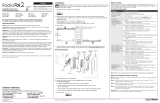 Lutron Electronics radioRA 2 RRD-W6BRL Guide d'installation
Lutron Electronics radioRA 2 RRD-W6BRL Guide d'installation
-
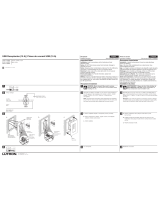 Lutron Electronics NTR-15-UBTR Guide d'installation
Lutron Electronics NTR-15-UBTR Guide d'installation
-
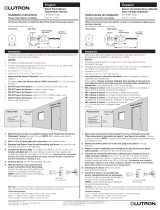 Lutron Electronics LR-TEMP-FLSH Guide d'installation
Lutron Electronics LR-TEMP-FLSH Guide d'installation
-
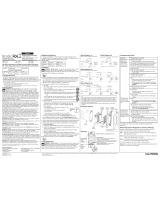 Lutron Electronics RadioRA2 RRD-H2RLD Guide d'installation
Lutron Electronics RadioRA2 RRD-H2RLD Guide d'installation
-
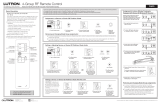 Lutron Electronics CS-YJ-4GC-WH Setup Manual
Lutron Electronics CS-YJ-4GC-WH Setup Manual
-
Lutron Electronics RRK-SEL-REP2-BL Guide de démarrage rapide
-
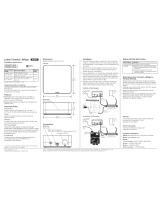 Lutron Electronics CONNECT-BDG-2 Installation Instructions Manual
Lutron Electronics CONNECT-BDG-2 Installation Instructions Manual
-
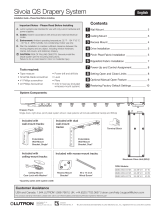 Lutron Electronics Sivoia QS Guide d'installation
Lutron Electronics Sivoia QS Guide d'installation
-
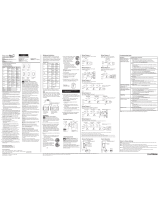 Lutron Electronics RadioRA 2 Guide d'installation
Lutron Electronics RadioRA 2 Guide d'installation
-
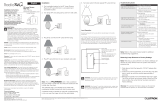 Lutron Electronics RR-15APS-1-SW Manuel utilisateur
Lutron Electronics RR-15APS-1-SW Manuel utilisateur
Autres documents
-
AMX CCD-W6BRL Guide d'installation
-
Lutron RadioRA 3 Sunnata Guide d'installation
-
Lutron MSCELV-600M-ES Guide d'installation
-
Lutron Radio RA 3 Mode d'emploi
-
HOMEWORKS SUNNATA HRST-W2B Keypad Manuel utilisateur
-
Lutron SELV-300P-BR Guide d'installation
-
Lutron PJ2-4B-TBI-P03 Guide d'installation
-
Lutron Roller 100 Manuel utilisateur
-
Lutron PJ2-4B-TMN-S01 Manuel utilisateur
-
Lutron RRD-10ND-BI Guide d'installation